黑鯊裝機(jī)大師是一款功能強(qiáng)大的系統(tǒng)重裝軟件����,囊括了U盤啟動(dòng)盤制作工具、一鍵重裝系統(tǒng)��、一鍵備份/還原裝機(jī)功能���,一鍵簡(jiǎn)單輕松重裝系統(tǒng)���,支持重裝系統(tǒng)Win10��、重裝系統(tǒng)Win8���、重裝系統(tǒng)Win7、重裝系統(tǒng)xp。
當(dāng)你的電腦出現(xiàn)問題��,需要進(jìn)行重新裝機(jī)���,那么黑鯊一鍵裝機(jī)大師這款軟件你就不可或許,重裝系統(tǒng)只需簡(jiǎn)單幾步流水線操作流程即可��,傻瓜式操作���,流水線流程����,不懂電腦也能裝系統(tǒng)����,相信這是每一位用戶都需要看到的,而這些����,黑鯊裝機(jī)大師都能給到你,相信不會(huì)讓你失望的����。

【靠譜嗎】
輕輕一鍵,開啟全民裝機(jī)時(shí)代,菜鳥也變裝機(jī)大師��!其體積小巧���,實(shí)用���!可以有效解決多種電腦系統(tǒng)問題,注重用戶體驗(yàn)的黑鯊裝機(jī)大師在設(shè)計(jì)上也是非常人性化��,輕輕一鍵即可重裝����。黑鯊不僅可以一鍵重裝系統(tǒng),也可以是一款U盤啟動(dòng)盤制作工具的軟件����。專門為電腦無法啟動(dòng)、黑屏��、藍(lán)屏等電腦問題提供安全���、穩(wěn)定��、簡(jiǎn)捷的u盤裝系統(tǒng)工具,徹底解決沒有光驅(qū)帶來的煩惱。

【軟件功能】
1����、U盤啟動(dòng):支持將您的安裝包制作為U盤,這樣您就可以直接使用這個(gè)工具重裝系統(tǒng)了
2���、一鍵裝機(jī):可以自動(dòng)檢測(cè)硬件����、下載win對(duì)應(yīng)的系統(tǒng)版本���,根據(jù)提示自動(dòng)安裝新的win系統(tǒng)
3��、備份還原:為了確保您的數(shù)據(jù)資料不會(huì)丟失��,可以預(yù)先盡心備份處理
4���、軟件大全:提供一些裝機(jī)必備的軟件,支持輸入法����、瀏覽器等軟件下載
5、人工服務(wù):對(duì)于一些安裝新win系統(tǒng)出現(xiàn)的問題��,可以在這里查看軟件的相關(guān)說明
6、環(huán)境監(jiān)測(cè):可以幫助您查看電腦上的所有硬件類型以及名稱��,方便你繼續(xù)使用新的硬件
7����、選擇系統(tǒng),軟件提供了多種系統(tǒng)安裝���,支持winXP���、win7、win10系統(tǒng)��,點(diǎn)擊32����、64位安裝即可
8、支持下載文件:可以在電腦后臺(tái)自動(dòng)下載對(duì)應(yīng)的軟件版本��,方便您實(shí)現(xiàn)一鍵裝機(jī)操作
【一鍵重裝系統(tǒng)教程】
1��、打開黑鯊裝機(jī)大師����,進(jìn)入“一鍵裝機(jī)”選項(xiàng)��,點(diǎn)擊系統(tǒng)重裝。要注意的是����,因?yàn)槭窃谥匮b系統(tǒng),會(huì)更改到系統(tǒng)文件����,所以最好退出殺毒軟件和防火墻,或者在彈窗時(shí)選擇“允許”����。

2、點(diǎn)擊系統(tǒng)重裝后���,黑鯊裝機(jī)大師自動(dòng)進(jìn)行環(huán)境檢測(cè)����,顯示電腦配置��。并推薦合適的安裝系統(tǒng)���。檢測(cè)環(huán)境完成后����,點(diǎn)擊“下一步”。

3��、黑鯊裝機(jī)大師提供“微軟官方原版”和“GHOST版”系統(tǒng)���,如果追求原滋原味��,可以選擇“微軟官方原版”���,這里選擇“GHOST版”系統(tǒng)安裝

4、黑鯊人性化地提供了備份的選項(xiàng)���,勾選需要備份的文件進(jìn)行備份��。除此之外��,硬件驅(qū)動(dòng)和系統(tǒng)備份����,可以根據(jù)實(shí)際情況進(jìn)行選擇���。

5���、備份資料完成后����,選擇安裝系統(tǒng)����,黑鯊就會(huì)自動(dòng)為我們下載系統(tǒng)���,并進(jìn)行第一階段的安裝��,我們只需要等待就可以了

6����、第一階段安裝完成之后會(huì)進(jìn)行電腦重啟���,重啟完成后����,可以選擇進(jìn)入DOS模式或者PE模式����,這里選擇進(jìn)入PE模式

7��、進(jìn)入PE模式后����,會(huì)先進(jìn)行加載文件并部署系統(tǒng)����,我們需要等待幾分鐘。

8����、進(jìn)入PE界面后,打開桌面的黑鯊PE裝機(jī)工具��,黑鯊裝機(jī)工具會(huì)自動(dòng)檢測(cè)配置文件���,點(diǎn)擊安裝即可

9����、點(diǎn)擊安裝后���,會(huì)自動(dòng)幫我們進(jìn)行系統(tǒng)的安裝����。安裝完成后點(diǎn)擊重啟進(jìn)行系統(tǒng)的部署


10、系統(tǒng)安裝完成后��,會(huì)自動(dòng)對(duì)系統(tǒng)進(jìn)行部署����,并幫我們安裝驅(qū)動(dòng)與軟件,這樣一來不會(huì)出現(xiàn)因?yàn)槿鄙倬W(wǎng)卡驅(qū)動(dòng)而導(dǎo)致無法上網(wǎng)的情況發(fā)生了��。

11��、安裝程序完成��,重新啟動(dòng)計(jì)算機(jī)���。黑鯊裝機(jī)大師就這樣幫我們裝好了win7系統(tǒng)

【U盤重裝教程】
1、首先打開黑鯊裝機(jī)大師���,選擇我們的U盤啟動(dòng)模塊����,左鍵點(diǎn)擊����,然后可以看到有三個(gè)模式����,我們現(xiàn)在只需要選擇U模式可以了���。

2��、將你要制作的U盤插進(jìn)電腦的USB接口��,讓黑鯊識(shí)別到你的U盤����。勾選U盤���,接在一鍵制作啟動(dòng)U盤旁邊有個(gè)自定義參數(shù) ��,建議不要去設(shè)置這樣參數(shù)���,直接點(diǎn)擊一鍵制作啟動(dòng)U盤就可以。

3����、當(dāng)點(diǎn)擊之后���,會(huì)彈出一個(gè)提示你選擇PE的版本,這里我強(qiáng)烈建議大家使用豪華版����,因?yàn)槔锩嬗羞h(yuǎn)程服務(wù)功能,點(diǎn)擊確定����。

4、在接著會(huì)彈出格式化的窗口���,建議選擇格式化u盤且不丟失數(shù)據(jù)���,這樣在制作U盤時(shí)就不會(huì)格式化U盤里面的資料了��。

5��、完畢之后����,就是選擇系統(tǒng)了,這里提供了兩種版本選擇����,微軟官方原版與GHOST版���,任意選擇,喜歡就好��。如果不需要系統(tǒng)的話你可以直接點(diǎn)擊直接制作U盤����。

6、格式化U盤��,并且將U盤資料拷貝起來���,然后將下載的系統(tǒng)和PE寫入U(xiǎn)盤里��,這里需要耐心等待下��。

7��、盤啟動(dòng)制作好以后���,重新啟動(dòng)電腦,不過在重啟之前����,要是不知道自己電腦啟動(dòng)U盤的快捷鍵是什么��,可以使用黑鯊的快捷鍵查詢進(jìn)行參照啟動(dòng)U盤��。

8���、啟動(dòng)了U盤之后,會(huì)進(jìn)入到黑鯊主界面��,選擇第二個(gè)選項(xiàng)就可以了��,老電腦的就選第一個(gè)選項(xiàng)就可以��。

9����、進(jìn)入PE系統(tǒng)之后,將會(huì)彈出安裝備份工具����,只需要點(diǎn)擊剛剛制作在U盤里面的系統(tǒng)就可以進(jìn)行安裝了����。

10��、耐心等待加載系統(tǒng)文件����,不要隨意操作電腦以免造成加載系統(tǒng)文件丟失��。加載完畢之后點(diǎn)擊重啟就可以進(jìn)行安裝系統(tǒng)��。重啟安裝系統(tǒng)時(shí)也不要隨意操作電腦和關(guān)機(jī)電腦���。


11����、最后進(jìn)去的就是WIN10系統(tǒng)了����。


 黑鯊裝機(jī)大師 V12.8.50.1890 官方最新版
黑鯊裝機(jī)大師 V12.8.50.1890 官方最新版

































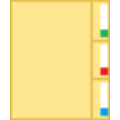


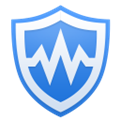
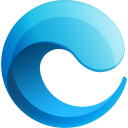


 Advanced SystemCare Pro中文破解版 V18.0.1.155 永久激活版
Advanced SystemCare Pro中文破解版 V18.0.1.155 永久激活版 圖吧工具箱官方版 V2024.09 最新PC版
圖吧工具箱官方版 V2024.09 最新PC版 Windows Task Manager(Windows經(jīng)典任務(wù)管理器) V1.0 官方版
Windows Task Manager(Windows經(jīng)典任務(wù)管理器) V1.0 官方版 三茗USB端口管理工具 V1.0 官方版
三茗USB端口管理工具 V1.0 官方版 電腦管家小火箭 V12.6 官方版
電腦管家小火箭 V12.6 官方版 Hozz(Hosts自動(dòng)更新工具) V1.0 綠色免費(fèi)版
Hozz(Hosts自動(dòng)更新工具) V1.0 綠色免費(fèi)版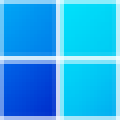 WhyNotWin11
WhyNotWin11 Driver Magician中文免安裝版
Driver Magician中文免安裝版 UUPMediaCreator
UUPMediaCreator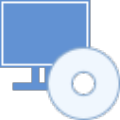 Windows 11 Manager
Windows 11 Manager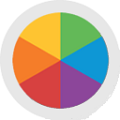 天山屏幕亮度調(diào)節(jié)
天山屏幕亮度調(diào)節(jié) 魯大師PC版
魯大師PC版 VC運(yùn)行庫合集64位
VC運(yùn)行庫合集64位 Dism++
Dism++ PC Health Check
PC Health Check DirectX修復(fù)工具增強(qiáng)版
DirectX修復(fù)工具增強(qiáng)版 360驅(qū)動(dòng)大師電腦版
360驅(qū)動(dòng)大師電腦版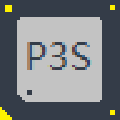 圖吧工具箱
圖吧工具箱 Win11升級(jí)檢測(cè)工具
Win11升級(jí)檢測(cè)工具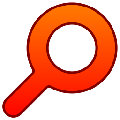 Everything中文版綠色版
Everything中文版綠色版 甜甜圈烤機(jī)軟件
甜甜圈烤機(jī)軟件 hevc編解碼器
hevc編解碼器 甜甜圈壓力測(cè)試軟件
甜甜圈壓力測(cè)試軟件 Cloud Box
Cloud Box 一鍵復(fù)制粘貼工具
一鍵復(fù)制粘貼工具 Microsoft Visual C++ Redistributable
Microsoft Visual C++ Redistributable Dism++
Dism++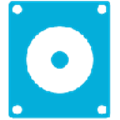 微PE工具箱64位
微PE工具箱64位 Win10藍(lán)屏修復(fù)軟件
Win10藍(lán)屏修復(fù)軟件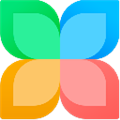 360軟件管家電腦版
360軟件管家電腦版 Furmark
Furmark Startup Sound Changer
Startup Sound Changer 窗口置頂小工具
窗口置頂小工具 Microsoft Visual C++ 2005
Microsoft Visual C++ 2005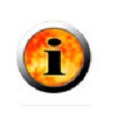 EVEREST中文版
EVEREST中文版 顯示器亮度調(diào)節(jié)器
顯示器亮度調(diào)節(jié)器